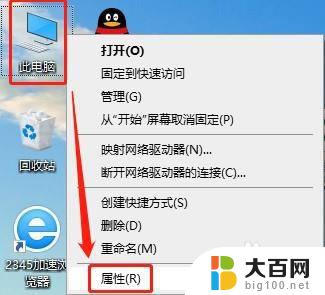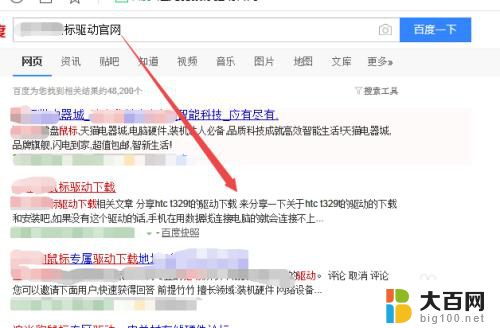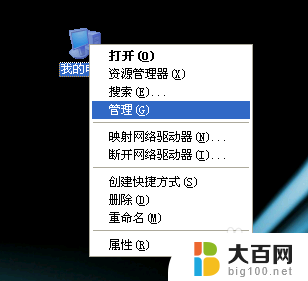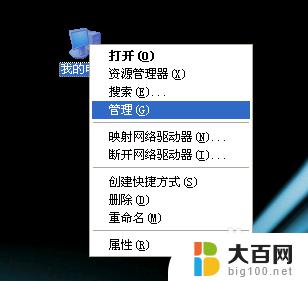电脑鼠标未能成功安装设备驱动程序 如何解决鼠标驱动程序错误
更新时间:2024-02-02 12:01:10作者:xiaoliu
在使用电脑时,我们常常遇到一些设备驱动程序安装的问题,例如电脑鼠标无法成功安装设备驱动程序,当我们遇到这样的问题时,我们应该如何解决呢?鼠标驱动程序错误会影响我们正常使用电脑的体验,因此解决这个问题变得尤为重要。下面我们将探讨一些可能的解决方法,帮助您解决鼠标驱动程序错误,让您的电脑恢复正常运行。
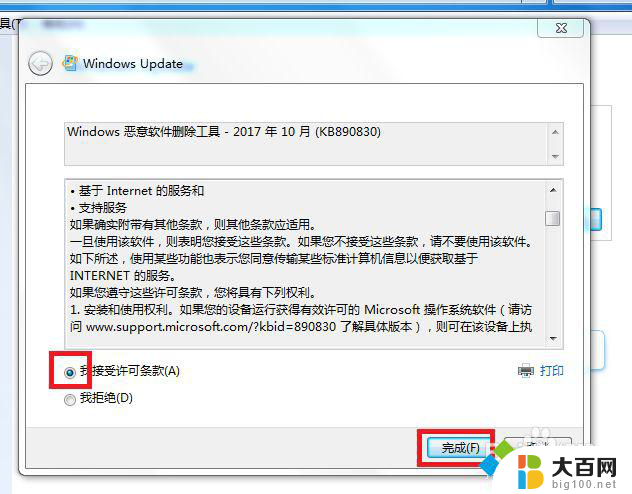
解决方法如下:
方法一:
1、按下键盘“Win+R”组合键,打开运行。
2、然后在其中输入“devmgmt.msc”回车确定,即可打开设备管理器。
3、在其中右键选中连接鼠标的USB接口,点击“更新驱动程序”即可。
方法二:
1、如果我们的鼠标无法使用,可以尝试重启电脑试试看。
2、要是重启电脑还用不了,那么需要连续使用电源键重启电脑。进入WinRE界面。
3、然后依次进入“疑难解答”-“高级选项”。
4、最后在其中选择“回退到以前的版本”就可以解决问题了。
以上就是电脑鼠标未能成功安装设备驱动程序的全部内容,还有不清楚的用户可以参考以上步骤进行操作,希望对大家有所帮助。